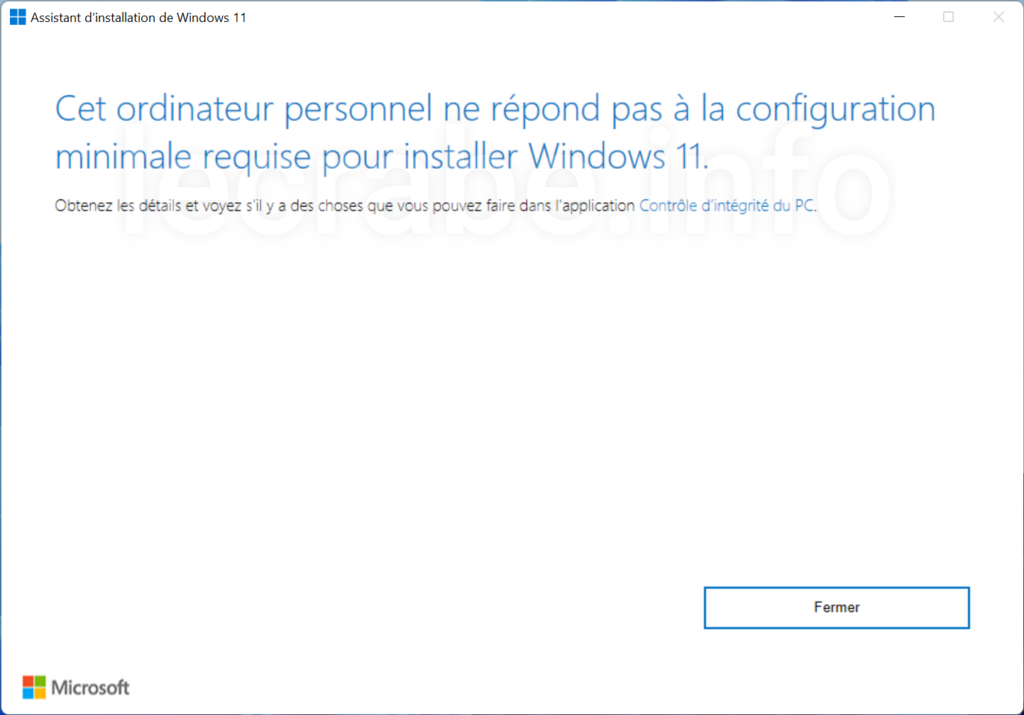Pour installer ou mettre à jour Windows 11, votre ordinateur doit répondre à la configuration matérielle minimale requise de Microsoft, qui stipule entre autres l’obligation pour un PC d’être équipé d’une puce de sécurité TPM 2.0 ou encore de 4 Go de mémoire vive (RAM) minimum.
Nous avons déjà vu ensemble comment contourner ces exigences matérielles et réussir à installer Windows 11 sur n’importe quel PC et à forcer la mise à jour vers Windows 11 depuis un PC Windows 10.
Depuis, des mises à jour de Windows 11 (appelée « mise à jour de fonctionnalités ») ont été publiées par Microsoft et notamment la version 22H2 (le 20 septembre 2022) et la version 23H2 (le 31 octobre 2023).
Cependant, si vous avez déjà réussi à installer Windows 11 sur un PC qui ne répondait pas aux exigences matérielles requises, vous ne pourrez pas installer ces mises à jour de fonctionnalités, que ce soit via Windows Update, l’assistant d’installation ou bien l’ISO de Windows 11 : tous ces canaux de mise à jour revérifient si votre PC est compatible avant de lancer l’installation de la nouvelle mise à jour…
Pas d’inquiétude, vous n’êtes pas bloqué : grâce à un script inclut dans MediaCreationTool.bat, vous allez pouvoir forcer l’installation de cette nouvelle mise à jour de Windows 11 sur votre PC, même incompatible !
Dans cet article, nous allons voir comment forcer l’installation de Windows 11 23H2 sur un PC non compatible, qui ne répond pas aux exigences matérielles imposées par Microsoft.
Préambule
Lorsque vous essayez d’installer la mise à jour 23H2 de Windows 11 sur un PC non compatible, les messages d’erreur suivants apparaissent :
Cet ordinateur personnel ne répond pas à la configuration minimale requise pour installer Windows 11.
Ce PC ne répond pas actuellement à la configuration système requise pour Windows 11.
Installer Windows 11 23H2 sur un PC non compatible
via le package d’activation KB5027397
Les versions 22H2 et 23H2 de Windows 11 partagent un système d’exploitation de base commun avec un ensemble de fichiers système identique. Par conséquent, les nouvelles fonctionnalités de Windows 11 23H2 sont déjà incluses dans la dernière mise à jour qualité mensuelle pour Windows 11 22H2 mais elles sont dans un état inactif, en attente d’être installées. Ces nouvelles fonctionnalités resteront inactives jusqu’à ce qu’elles soient activées via un « package d’activation », un outil rapide à installer qui active les fonctionnalités de Windows 11 version 23H2.
Si vous êtes sur Windows 11 22H2, la méthode la plus simple pour passer à la version 23H2 est donc d’installer ce package d’activation, disponible dans la mise à jour KB5027397 :
- Avant de commencer, recherchez et installez toutes les mises à jour disponibles pour votre ordinateur via les Paramètres -> Windows Update. En effet, pour utiliser le package d’activation, la mise à jour cumulative KB5031455 (ou une mise à jour cumulative ultérieure) doit être installée sur votre système.
- Téléchargez le package d’activation KB5027397 (64-bit).
- Double-cliquez sur le fichier windows11.0-kb5027397-x64.msu que vous avez téléchargé.
- Cliquez sur le bouton Oui.
- Une fois installé, cliquez sur le bouton Redémarrer pour redémarrer votre ordinateur et activer les nouvelles fonctionnalités de Windows 11 23H2.
via MediaCreationTool.dat
Pour forcer l’installation de Windows 11 version 23H2, vous pouvez aussi exécuter le script Skip_TPM_Check_on_Dynamic_Update.cmd disponible dans MediaCreationTool.dat ; ce dernier modifie certains paramètres système et permet de contourner les exigences matérielles requises pour Windows 11 :
- Téléchargez MediaCreationTool.bat.
- Décompressez l’archive ZIP.
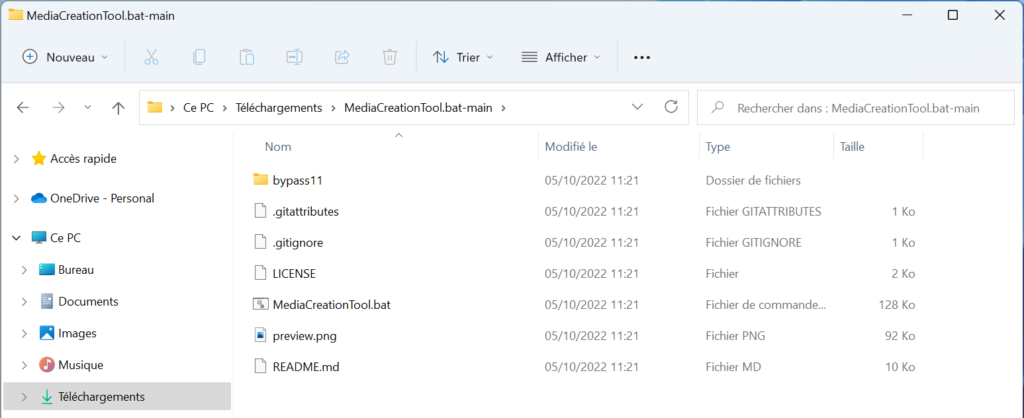
- Dans le dossier bypass11, double-cliquez sur le fichier Skip_TPM_Check_on_Dynamic_Update.cmd.
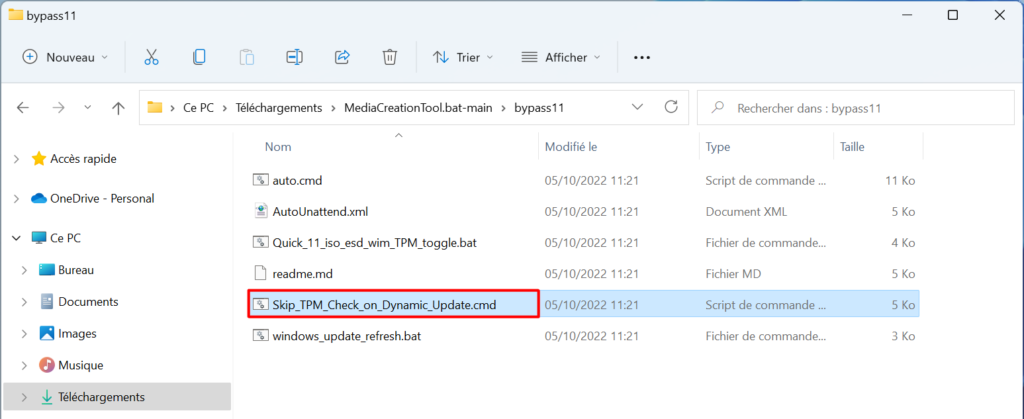
- Dans la fenêtre de SmartScreen, cliquez sur Informations complémentaires puis sur Exécuter quand même.
- Dans la fenêtre du contrôle des comptes utilisateurs (UAC), cliquez sur Oui.
- Patientez pendant que le script modifie certains paramètres système pour contourner les exigences requises pour l’installation de Windows 11.
Votre PC est maintenant compatible avec Windows 11 et vous pouvez installer la nouvelle mise à jour 23H2 !
Continuez :
- Téléchargez l’ISO de Windows 11 23H2.
- Montez l’image ISO en faisant un clic droit sur le fichier Win11_23H2_French_x64.iso > Monter.
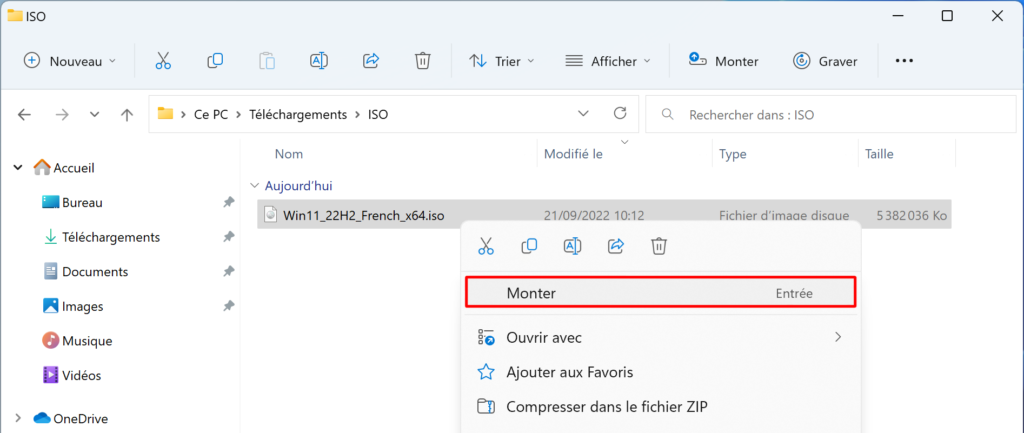
- Dans le lecteur DVD virtuel créé, double-cliquez sur le setup.exe.
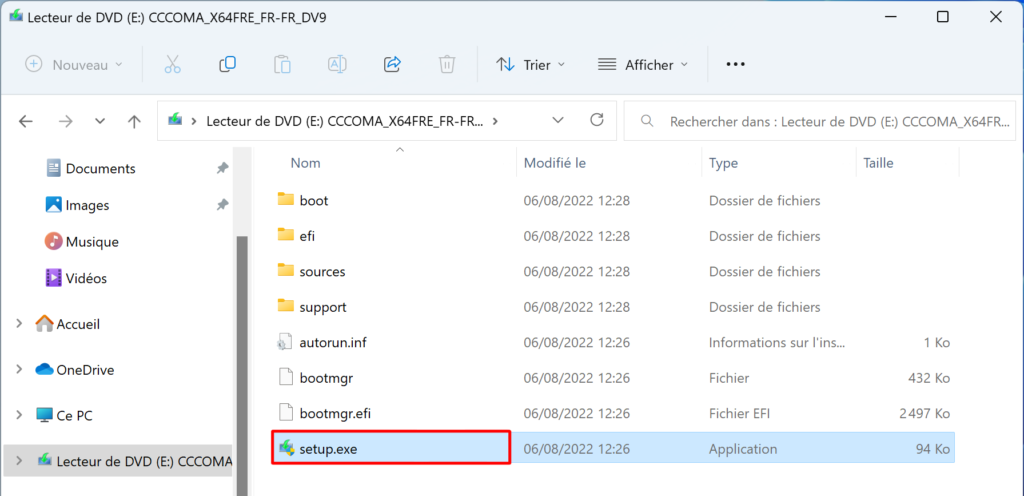
- Le programme d’installation affiche « Installer Windows Server ». Pas de panique, c’est seulement les résultats de l’exécution du script, mais c’est bel et bien Windows 11 qui va être installé. Cliquez sur Suivant.
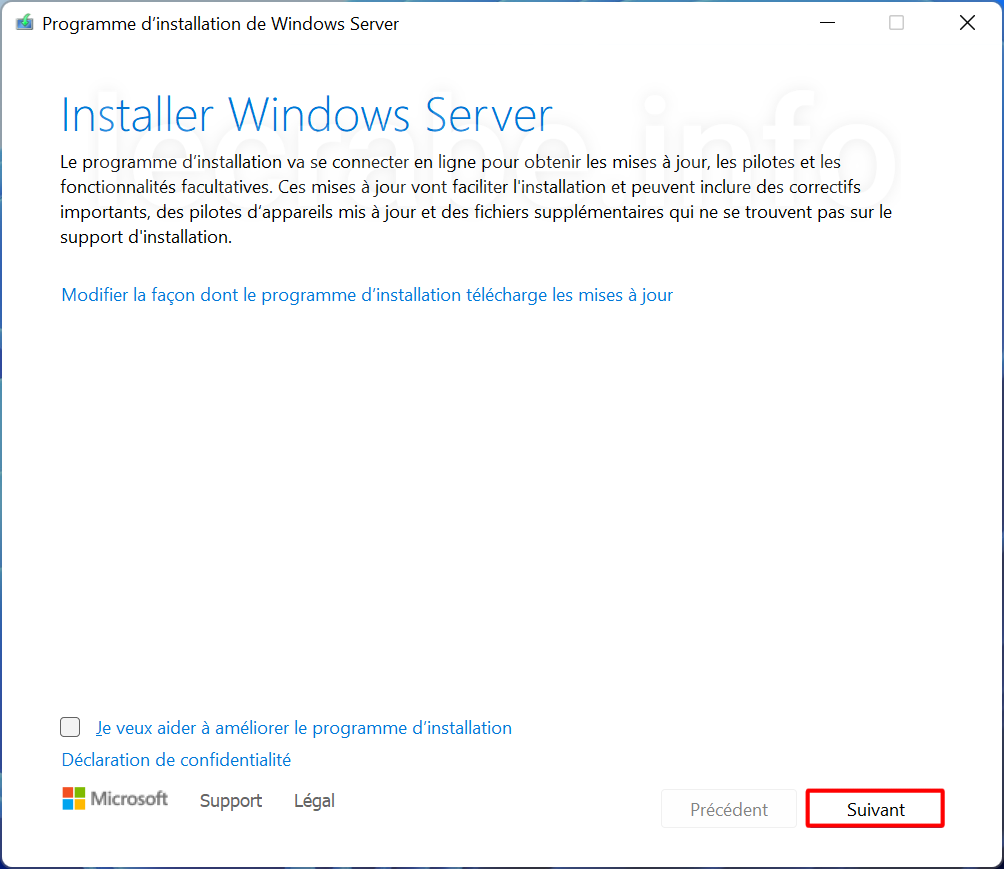
- Acceptez les termes du contrat de licence.
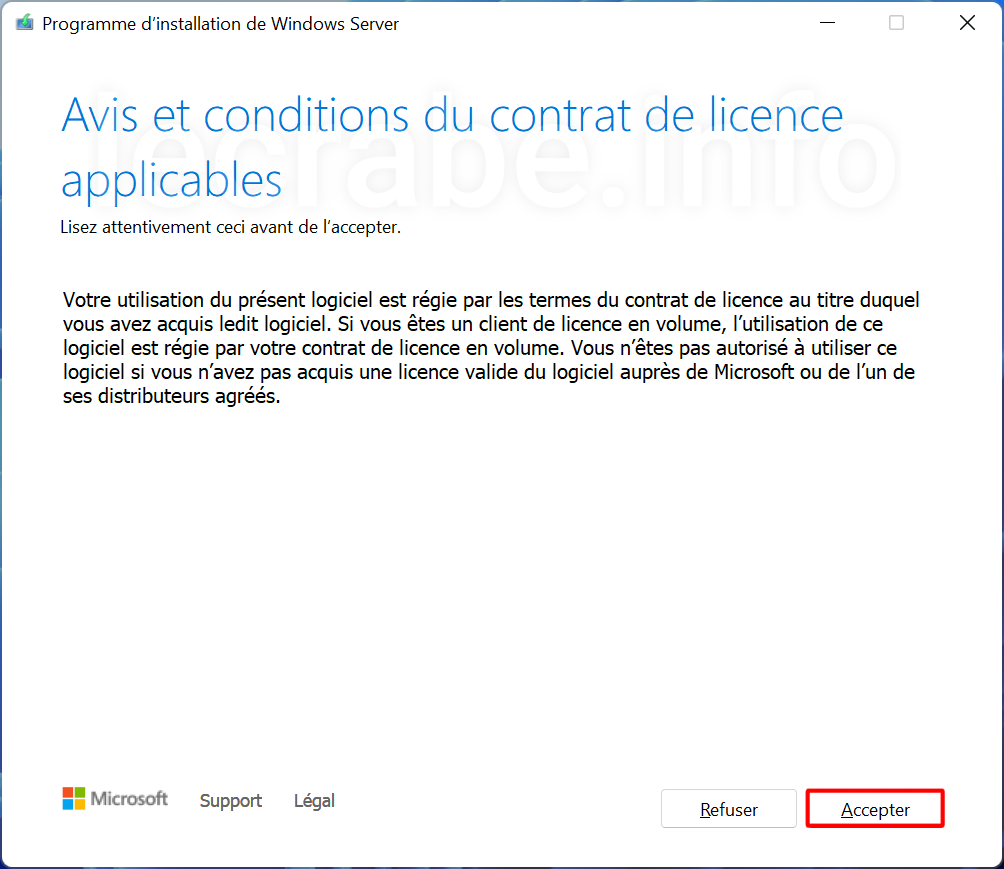
- Sélectionnez Conserver des fichiers, paramètres et applications et cliquez sur Suivant.
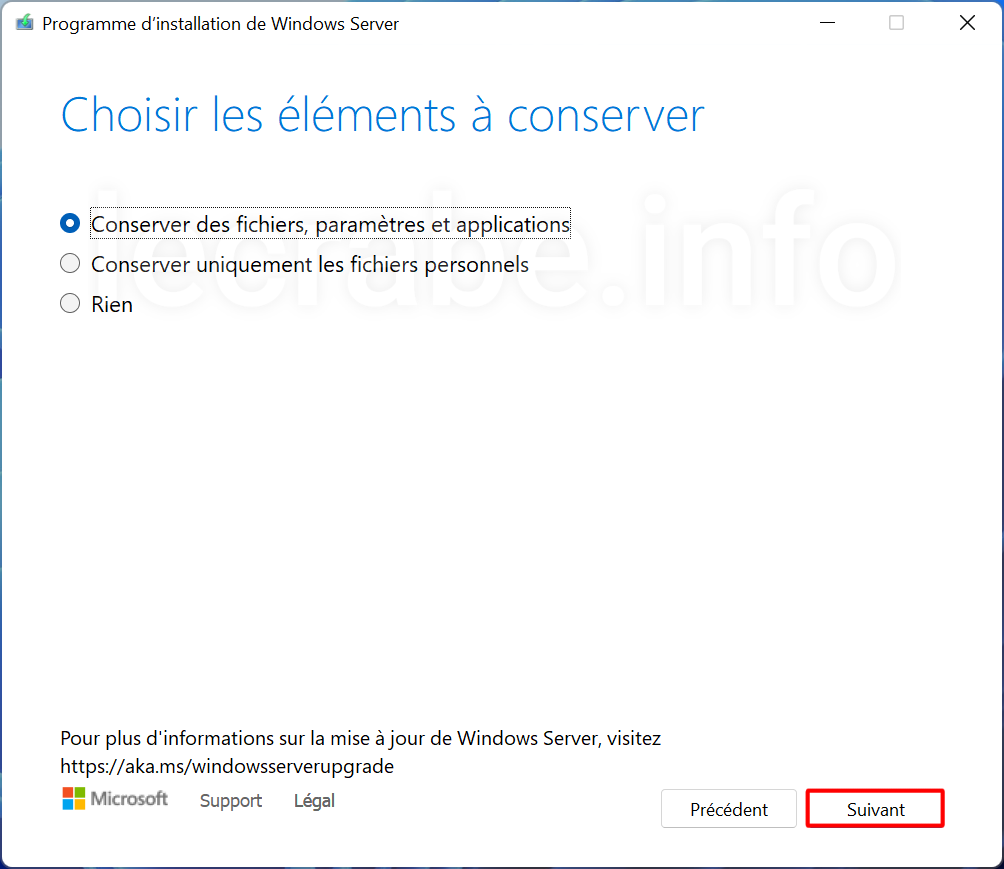
- Enfin, cliquez sur Installer pour lancer l’installation de la mise à jour 23H2 de Windows 11.
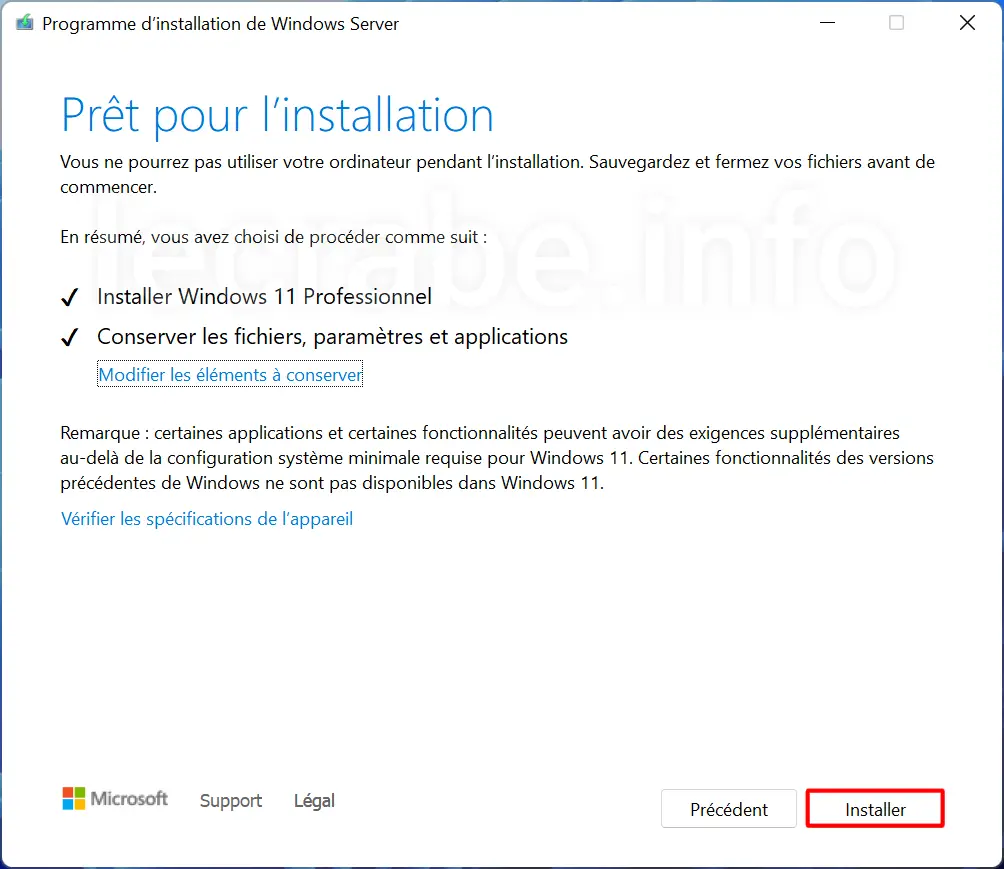
- L’installation de la nouvelle version de Windows 11 commence.
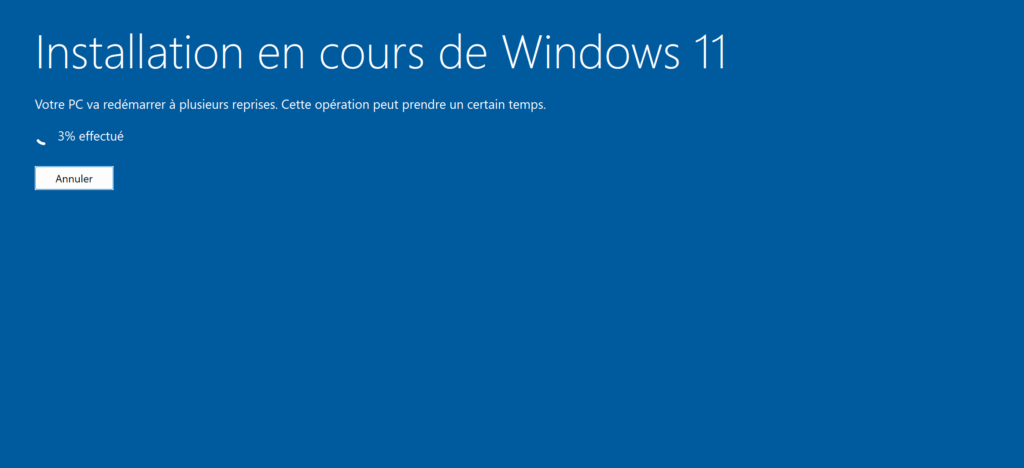
- Votre PC redémarre. Un écran noir « Installation des mises à jour » s’affiche. Notez que votre ordinateur peut redémarrer plusieurs fois de suite.
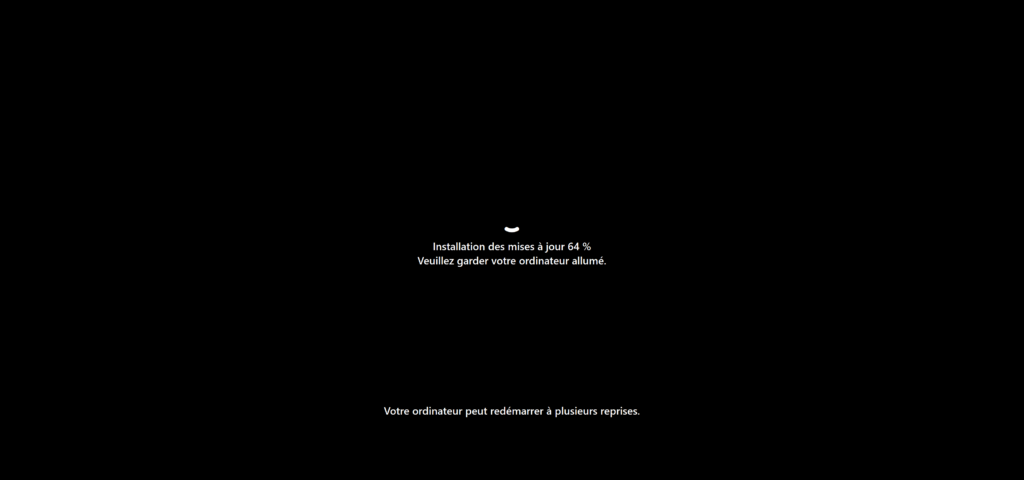
- Une fois l’installation terminée, vous arrivez sur l’écran de verrouillage de Windows 11. Connectez-vous avec votre compte utilisateur habituel.
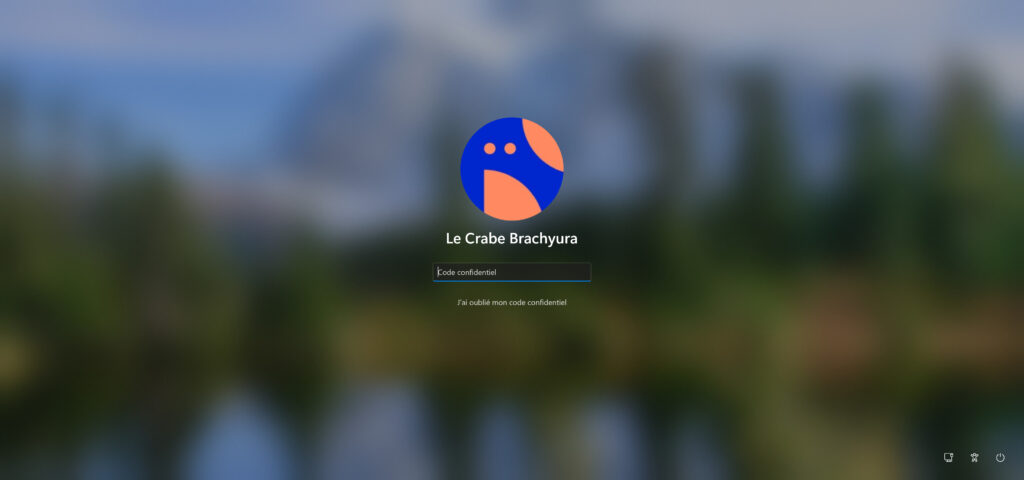
- La mise à jour de Windows 11 se termine avec les derniers réglages.


- Voilà, la dernière version de Windows 11 a bien été installée sur votre ordinateur !